編輯:關於Android編程
思路分析:
1、自定義View實現字母導航欄
2、ListView實現聯系人列表
3、字母導航欄滑動事件處理
4、字母導航欄與中間字母的聯動
5、字母導航欄與ListView的聯動
效果圖:
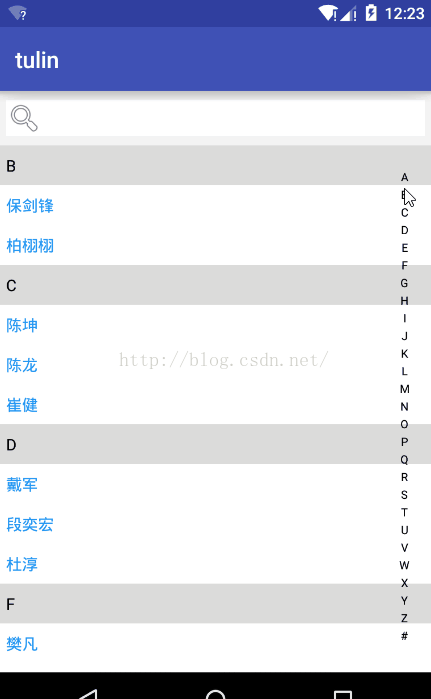
首先,我們先甩出主布局文件,方便後面代碼的說明
步驟一:分析自定義字母導航欄
思路分析:
1、我們在使用的時候把寬設置為20dp,高設置為填充父控件,所以這裡獲取的寬度為20dp
2、通過循環,畫出豎直的字母,每畫一次得重新設置一下顏色,因為我們需要一個選中的字母顏色和默認不一樣
public class NavView extends View {
private Paint textPaint = new Paint();
private String[] s = new String[]{
"A", "B", "C", "D", "E", "F", "G", "H", "I", "J", "K",
"L", "M", "N", "O", "P", "Q", "R", "S", "T", "U", "V",
"W", "X", "Y", "Z", "#"};
//鼠標點擊、滑動時選擇的字母
private int choose = -1;
//中間的文本
private TextView tv;
public NavView(Context context, AttributeSet attrs) {
super(context, attrs);
}
public NavView(Context context) {
super(context);
}
public NavView(Context context, AttributeSet attrs, int defStyleAttr) {
super(context, attrs, defStyleAttr);
}
private void initPaint() {
textPaint.setTextSize(20);
textPaint.setAntiAlias(true);
textPaint.setColor(Color.BLACK);
}
@Override
protected void onDraw(Canvas canvas) {
super.onDraw(canvas);
//畫字母
drawText(canvas);
}
/**
* 畫字母
*
* @param canvas
*/
private void drawText(Canvas canvas) {
//獲取View的寬高
int width = getWidth();
int height = getHeight();
//獲取每個字母的高度
int singleHeight = height / s.length;
//畫字母
for (int i = 0; i < s.length; i++) {
//畫筆默認顏色
initPaint();
//高亮字母顏色
if (choose == i) {
textPaint.setColor(Color.RED);
}
//計算每個字母的坐標
float x = (width - textPaint.measureText(s[i])) / 2;
float y = (i + 1) * singleHeight;
canvas.drawText(s[i], x, y, textPaint);
//重置顏色
textPaint.reset();
}
}
}
步驟二:ListView實現聯系人列表
思路分析:
1、在主Activity中,定義一個數據數組,使用工具類獲取數組的第一個字母,使用Collections根據第一個字母進行排序,由於工具類有點長,就不貼出來了。
2、創建一個ListView子布局,創建一個Adapter進行填充。
主布局:
public class MainActivity extends AppCompatActivity {
private TextView tv;
private ListView lv;
private NavView nv;
private List list;
private UserAdapter adapter;
private String[] name = new String[]{
"潘粵明", "戴軍", "薛之謙", "藍雨", "任泉", "張傑", "秦俊傑",
"陳坤", "田亮", "夏雨", "保劍鋒", "陸毅", "喬振宇", "吉傑", "郭敬明", "巫迪文", "歡子", "井柏然",
"左小祖咒", "段奕宏", "毛寧", "樊凡", "湯潮", "山野", "陳龍", "侯勇", "俞思遠", "馮紹峰", "崔健",
"杜淳", "張翰", "彭坦", "柏栩栩", "蒲巴甲", "凌潇肅", "毛方圓", "武藝", "耿樂", "錢泳辰"};
@Override
protected void onCreate(Bundle savedInstanceState) {
super.onCreate(savedInstanceState);
setContentView(R.layout.activity_main);
initView();
initData();
}
private void initView() {
tv = (TextView) findViewById(R.id.tv);
lv = (ListView) findViewById(R.id.lv);
nv = (NavView) findViewById(R.id.nv);
nv.setTextView(tv);
}
private void initData() {
//初始化數據
list = new ArrayList<>();
for (int i = 0; i < name.length; i++) {
list.add(new User(name[i], CharacterUtils.getFirstSpell(name[i]).toUpperCase()));
}
//將拼音排序
Collections.sort(list, new Comparator() {
@Override
public int compare(User lhs, User rhs) {
return lhs.getFirstCharacter().compareTo(rhs.getFirstCharacter());
}
});
//填充ListView
adapter = new UserAdapter(this, list);
lv.setAdapter(adapter);
}
}
ListView子布局:
Adapter:
public class UserAdapter extends BaseAdapter {
private List list;
private User user;
private LayoutInflater mInflater;
private Context context;
public UserAdapter(Context context, List list) {
this.list = list;
mInflater = LayoutInflater.from(context);
this.context = context;
}
@Override
public int getCount() {
return list.size();
}
@Override
public Object getItem(int position) {
return list.get(position);
}
@Override
public long getItemId(int position) {
return position;
}
@Override
public View getView(int position, View convertView, ViewGroup parent) {
if (convertView == null) {
convertView = mInflater.inflate(R.layout.adapter_user, null);
}
ViewHolder holder = getViewHolder(convertView);
user = list.get(position);
if (position == 0) {
//第一個數據要顯示字母和姓名
holder.tv_firstCharacter.setVisibility(View.VISIBLE);
holder.tv_firstCharacter.setText(user.getFirstCharacter());
holder.tv_name.setText(user.getUsername());
} else {
//其他數據判斷是否為同個字母,這裡使用Ascii碼比較大小
if (CharacterUtils.getCnAscii(list.get(position - 1).getFirstCharacter().charAt(0)) <
CharacterUtils.getCnAscii(user.getFirstCharacter().charAt(0))) {
//後面字母的值大於前面字母的值,需要顯示字母
holder.tv_firstCharacter.setVisibility(View.VISIBLE);
holder.tv_firstCharacter.setText(user.getFirstCharacter());
holder.tv_name.setText(user.getUsername());
} else {
//後面字母的值等於前面字母的值,不顯示字母
holder.tv_firstCharacter.setVisibility(View.GONE);
holder.tv_name.setText(user.getUsername());
}
}
return convertView;
}
/**
* 獲得控件管理對象
*
* @param view
* @return
*/
private ViewHolder getViewHolder(View view) {
ViewHolder holder = (ViewHolder) view.getTag();
if (holder == null) {
holder = new ViewHolder(view);
view.setTag(holder);
}
return holder;
}
/**
* 控件管理類
*/
private class ViewHolder {
private TextView tv_firstCharacter, tv_name;
ViewHolder(View view) {
tv_firstCharacter = (TextView) view.findViewById(R.id.tv_firstCharacter);
tv_name = (TextView) view.findViewById(R.id.tv_name);
}
}
/**
* 通過字符查找位置
*
* @param s
* @return
*/
public int getSelectPosition(String s) {
for (int i = 0; i < getCount(); i++) {
String firChar = list.get(i).getFirstCharacter();
if (firChar.equals(s)) {
return i;
}
}
return -1;
}
}
步驟三:字母導航欄滑動事件處理、字母導航欄與中間字母的聯動
思路分析:
1、在自定義View中重寫dispatchTouchEvent處理滑動事件,最後返回true。
2、在主Activity傳進來一個TextView,在我們滑動的時候設置Text,松開的時候消失Text。設置Text的時候需要計算Text的位置,並且滑過多的話會出現數組越界的問題,所以我們在裡面處理數組越界問題。
3、最後,提供一個接口,記錄我們滑到的字母,為了後面可以和ListView聯動。
@Override
public boolean dispatchTouchEvent(MotionEvent event) {
//計算選中字母
int index = (int) (event.getY() / getHeight() * s.length);
//防止腳標越界
if (index >= s.length) {
index = s.length - 1;
} else if (index < 0) {
index = 0;
}
switch (event.getAction()) {
case MotionEvent.ACTION_DOWN:
case MotionEvent.ACTION_MOVE:
setBackgroundColor(Color.GRAY);
//選中字母高亮
choose = index;
//出現中間文字
tv.setVisibility(VISIBLE);
tv.setText(s[choose]);
//調用ListView連動接口
if (listener != null) {
listener.touchCharacterListener(s[choose]);
}
//重繪
invalidate();
break;
default:
setBackgroundColor(Color.TRANSPARENT);
//取消選中字母高亮
choose = -1;
//隱藏中間文字
tv.setVisibility(GONE);
//重繪
invalidate();
break;
}
return true;
}
public onTouchCharacterListener listener;
public interface onTouchCharacterListener {
void touchCharacterListener(String s);
}
public void setListener(onTouchCharacterListener listener) {
this.listener = listener;
}
/**
* 傳進來一個TextView
*
* @param tv
*/
public void setTextView(TextView tv) {
this.tv = tv;
}
步驟四:字母導航欄和ListView的聯動
思路分析:
1、我們已經通過接口傳遞過去了一個選擇的字母,和在adapter寫好了根據字母查詢position的方法,這個時候只要主Activity對自定義View設置監聽,判斷即可。
//ListView連動接口
nv.setListener(new NavView.onTouchCharacterListener() {
@Override
public void touchCharacterListener(String s) {
int position = adapter.getSelectPosition(s);
if (position != -1) {
lv.setSelection(position);
}
}
});
 數據在不同手機操作系統轉移辦法
數據在不同手機操作系統轉移辦法
目前,手機的更新換代實在太快,安卓和蘋果占據了手機市場的絕大部分份額。作為手機發燒友,第一次使用蘋果的用戶怎樣才能將數據遷移到蘋果呢。或許你知道怎麼轉移通訊
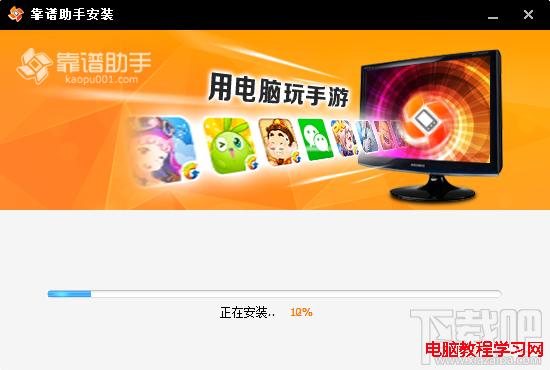 靠譜助手一直反復啟動怎麼辦
靠譜助手一直反復啟動怎麼辦
1.先確認靠譜助手安裝檢測有沒有問題(以下幾項:顏色是否32位,opengl2.0是否支持,net framework 2.0 sp2是否安裝,C盤空間是否
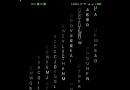 Android實現字母雨的效果
Android實現字母雨的效果
首先來看效果: 一、實現原理在實現過程中,主要考慮整個界面由若干個字母組成的子母線條組成,這樣的話把固定數量的字母封裝成一個字母線條,而每個字母又封裝成一個對象,這樣的話
 Android Canvas練習(10)自已繪南丁格爾玫瑰圖(Nightingale rose diagram)
Android Canvas練習(10)自已繪南丁格爾玫瑰圖(Nightingale rose diagram)
南丁格爾玫瑰圖 在常規圖表中實在很驚艷,但我初看沒看懂,一查原來南丁格爾這麼偉大,確實值得尊敬。 再仔細研究了下這種圖的構成,發